Ha pasado un día desde el debut oficial de Windows 10 y con él la aplicación de Xbox, ésa con la que, entre otras cosas, podemos hacer streaming con los juegos de Xbox One (en el futuro sigue sin descartarse la opción a la inversa, lo cuál sería un puntazo mayor) o grabar vídeos de los juegos.
Una aplicación que ya nos había mostrado el equipo de Xbox y que sigue la línea de Xbox One, aunque con una estructura algo diferente (aquí ya no se ocupa espacio innecesariamente con los logos gigantescos de los juegos, por ejemplo) y sobre todo más práctica. Pero que necesita unos retoques para estar al 100%, hecho que achacamos a que Windows 10 acaba de llegar, vaya.
Cómo está estructurada la nueva Xbox App
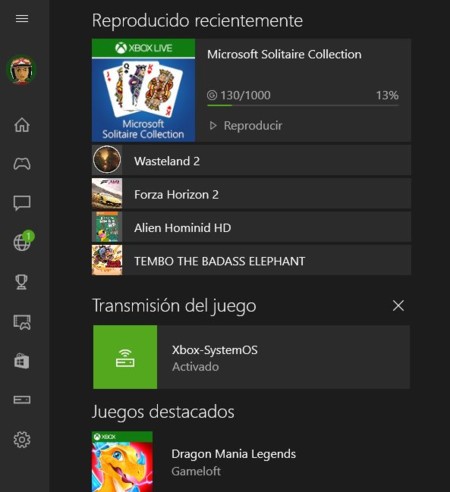
Lo primero que sorprende de la nueva aplicación de Xbox para Windows 10 es el menú desplegable lateral (se puede dejar sólo con iconos, como se ve en la imagen superior, o alargarlo un poco más, viendo el nombre que se corresponde con cada logo, por si no lo sabemos de memoria) desde el que podemos acceder directamente a cualquier sección, empezando por el menú de Inicio en donde se ve lo principal: los últimos cinco juegos que hemos probado, si hemos activado la transmisión (el antes citado streaming con Xbox One), y juegos destacados de la tienda oficial.
Esto en lo relativo a la parte lateral izquierda de la pantalla, puesto que en la central y lo que vemos más hacia la derecha se centra en la actividad (igual que en Xbox One), con los logros conseguidos (u otras cosas, como clips subidos) por nuestros contactos, desde donde podremos comentar, darle a "me gusta" o compartir con otras redes, y ya la parte de la gente que tengamos agregada, que nos siga (con sugerencias para añadir), nuestros favoritos o las personas con las que hayamos jugado.
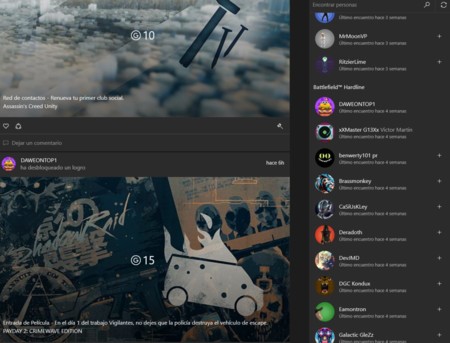
Esa parte lateral derecha la podemos ordenar a gusto según amigos, favoritos, seguidores o jugadores recientes y desde ahí también podemos iniciar el grupo de Xbox Live, funcionando sin problemas aunque los otros estén hablando desde Xbox One. Y eso que está en fase beta.
Podemos, además, consultar el perfil de cualquier jugador y se desplegará en la parte central, mostrando toda su información relevante (la que permita su nivel de privacidad, que ya sabemos que a no todo el mundo le gusta que vean sus logros) e incluso comentar en su panel de actividad.
Todo funciona como debería salvo por un detalle del que me percaté al cabo de un rato. Por ahora no muestra la información en directo (excepto al abrir el programa), sino que dependemos del botón de recargar para saber si nuestros contactos siguen jugando a equis juego o ya se han largado.
Un diseño de la tienda mejorable (y muy Windows 8)
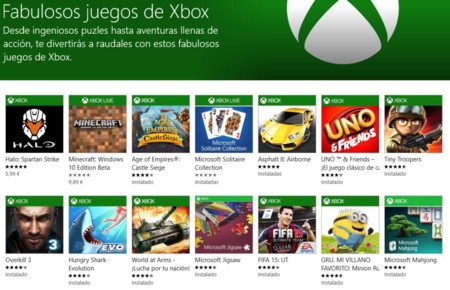
En donde necesita un claro lavado de cara es en su tienda, con un aspecto similar al de Windows 8 y una organización caótica y que le da (todavía) poco peso a los juegos de Xbox Live. Fijáos bien.
Ahí mostramos directamente la sección de Xbox Live, que no se muestra completa ni por asomo. En realidad hay muchos más (casi todos procedentes de Windows 8), pero no nos explicamos por qué no se muestran al completo. Los nuevos propiamente dichos y adaptados al 100% a Windows 10 son 'Microsoft Solitaire Collection' (sí, con 1.000 G) y la beta de 'Minecraft', el juego que no tiene fin.
A la tienda podemos acceder desde dos iconos: o bien desde el mando ("Mis juegos"), que muestra además lo último que hemos descargado (ayer tuve problema con tres de Windows 8 pero hace unos minutos se descargaron al instante y sin problemas), o bien desde el propio icono de la tienda.
Y para el que desee saberlo, no, al final 'Candy Crush Saga' no viene instalado (menos mal) aunque sí que nos sale en nuestra biblioteca "listo para instalar". Y no forma parte del núcleo de Xbox Live. En la biblioteca, de hecho, se separan las aplicaciones normales de las de Xbox Live y se nos dice de forma muy sencilla y visual cuándo las descargamos o si las queremos de nuevo.
Windows 10 y el regreso de los Avatares
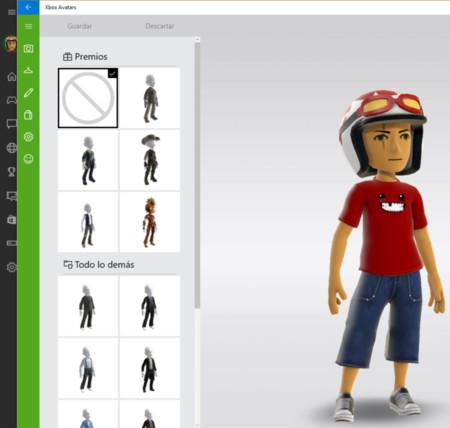
Con Xbox One se habían dejado un poco de lado, sin embargo con Windows 10 tenemos acceso a la aplicación oficial de los Avatares de Xbox (hay que descargarla aparte, pero es gratis y no se tarda nada) y desde ahí podemos retocar todo lo que queramos de nuestra recreación virtual.
Todo lo que hayamos conseguido o comprado para nuestro avatar en Xbox 360 estará ahí y podremos navegar fácilmente por todas las secciones, desde los trajes predefinidos a cualquier tipo de complemento por separado y ver los cambios en directo, rotando nuestro Avatar, hacerle una foto o incluso, si así lo deseamos, visitar su propia tienda y conseguir más atuendos para ese yo virtual.
Vale, pero vayamos a lo importante: Game DVR y el streaming de juegos de Xbox One en Windows 10
Donde más destaca la aplicación de Xbox de Windows 10 es, sin lugar a dudas, en la grabación de clips y en el la retransmisión de juegos de Xbox One. Y sorprende, sobre todo, por su facilidad.
Para los clips tan solo tendremos que pulsar la tecla de Windows + G y se nos desplegará un pequeño menú para empezar a grabar o configurar varios aspectos como la duración máxima del clip (de 30 minutos a una o dos horas) o si queremos otro acceso directo de teclas para grabar ya. Lo bueno es que Game DVR no se ciñe solamente a los juegos de la tienda de Windows 10, sino que funciona con cualquier juego (he probado con uno de GOG y con un par de Xbox One). De hecho en su momento Phil Spencer nos sorprendió haciendo lo propio con uno ejecutado desde Steam.
Todo clip se guardará de manera local en la carpeta "Capturas", dentro de Vídeos en el directorio principal de nuestro usuario de Windows 10. Aunque también podremos gestionarlos desde Game DVR, claro está, por si queremos compartirlos con otros usuarios o retocarlos antes de nada.
En cuanto al streaming, veamos cómo va con dos ejemplos visuales sacados de Game DVR.
Streaming con un indie reciente: Tembo the Badass Elephant
Con 'Tembo the Badass Elephant', un juego que ha publicado recientemente SEGA y que ha sido creado por Game Freak (sí, el mismo de 'Pokémon'), fue perfecto. Me llamó mucho la atención porque se veía exactamente igual que en Xbox One y sin muestra alguna de latencia en la señal (tengo 200 MB de fibra, que eso ayuda). Además no tuve que configurar nada: fui al apartado de "Conectarse a Xbox One" (tiene que estar encendida la consola, eso sí), le di a "transmitir", y ya.
También lo probé con el 'Alien Hominid HD', uno de los clásicos de Xbox 360 que son compatibles con Xbox One, y fue perfecto, aunque no recordaba que la fase 1-2, la de los coches, fuese tan puñetera. Que por cierto, menudo inception: jugar a un juego de Xbox 360 instalado en la Xbox One pero directamente desde Windows 10. No lo había pensado hasta ahora y me resulta curioso.
La verdadera prueba de fuego con Forza Horizon 2
Quise subir el listón y como ya tenía el disco puesto de 'Forza Horizon 2' me animé con éste, puesto que es uno de los exclusivos de Xbox One que mejor lucen y me apetecía dar otro paseo por Castelleto, que me faltaban zonas por ver. Y vaya, ahí sí que se notó una ligera pérdida a nivel gráfico que iba y venía según le apetecía (afectaba, sobre todo, a la definición del entorno), como si de un vídeo comprimido de YouTube se tratase. Aunque los deportivos seguían luciendo de lujo.
Lo verdaderamente llamativo, en cualquier caso, era que nuevamente no había ni rastro de lag. La señal era perfecta y en ningún momento daba la sensación de estar jugando en streaming.
¿El problema de estos casos? El de siempre. Si no tenemos una buena conexión o si tiramos de WiFi y está a mucha distancia, ahí sí que notaremos pérdidas en la señal. El deseo de Microsoft es, de cara al futuro, jugar por streaming a kilómetros de distancia e incluso a la inversa (juegos de PC en Xbox One). Si consiguen alguno de estos dos objetivos darán un buen golpe en la mesa, sin duda.
Aunque con lo visto hasta ahora, salvando ciertos detalles, como el aspecto de la tienda de Windows 10, la cosa promete y desde luego que la universalización de Windows 10 va a ayudar mucho a Xbox One. Sin ir más lejos, nos esperan muchos juegos cruzados entre ambos sistemas.






Ver 17 comentarios
17 comentarios
crisct
¿Que tiene que ver tener 200 Mb de fibra con un streaming en red local?
Como mucho te habrá ayudado que tu modem de fibra lleve gigabit ethernet; como deberian ser todos los modem-routers de fibra.
Por lo demas, el sistema me gusta, es un lujo para el usuario que lo integren tan bien...
konosoke
"Que por cierto, menudo inception: jugar a un juego de Xbox 360 instalado en la Xbox One pero directamente desde Windows 10. No lo había pensado hasta ahora y me resulta curioso."
Pues si usas el RDP para conectarte al PC con el móvil (Windows Phone para mayor inception), ni te digo.
hector.diskordia
Generación Ps4 se resume en esta frase:
"25 millones de moscas no pueden estar equivocadas, come mierda"
He tenido PS3 & 360, PS3 fué completamente eclipsada por 360 y se llenó de polvo. Terminé regalándosela a mi hermano.
Tengo PS4 & XboxOne y PS4 va por el camino de PS3. A día de hoy no puedo estar más arrepentido de haberme comprado PS4. Al igual que pasó con 360 está pasando y pasará en esta generación. Se comerá a la PS4 con patatas.
aignis
La conexión a Internet que tengas no influye para nada. Puedes tener 512Kb de línea de Internet e irte mejor que a alguien con fibra a 300 Mb. Lo que influye en este caso es la calidad del router y su conexión Wifi (N Dual-band a ser posible) ya que el Streaming se realiza dentro de la red LOCAL. Si pretendes montarte un VPN para jugar desde el curro, ahí sí que influirá la conexión a Internet.
Leandro Crisol
"Me llamó mucho la atención porque se veía exactamente igual que en Xbox One y sin muestra alguna de latencia en la señal (tengo 200 MB de fibra, que eso ayuda). Además no tuve que configurar nada: fui al apartado de "Conectarse a Xbox One" (tiene que estar encendida la consola, eso sí), le di a "transmitir", y ya."
Querías fardar de los 200 MB ¿eh? xD Ten en cuenta que estás haciendo uso de la red local, la velocidad que tengas contratada no influye, sino el propio router, y el hecho de que lo conectes por cable o Wi-Fi son los principales aspectos que influyen en la calidad final.
scrappy
Microsoft me tiene vendida la consola, este streaming y la retrocompatibilidad son puntos claves (mas que no tuve 360). El asunto es que el tiempo para comprarla todavía no llega.
Como dije en Xataka, ya me imagino jugando y que llegue tu madre a pedirte el televisor y zas, pones el streaming en la computadora y sigues jugando, mejor imposible
anonymous809
La red de área loca funciona entre 100mbps a 1000mbps dependiendo de que tipo de tarjeta de red tenga tu computador, por lo general los pc no muy modernos tienen tarjetas de red que van a 1000mbps, para los escépticos les quiero decir que con una conexión de área local de 5mgps no hay lay, mucho menos una conexión de 100/1000 mbps va a tener retraso de imagen, solo en el caso de que tu monitor tenga un tiempo de respuesta de al menos 20 milisegundos en ves de 2 y 6 que es lo mas normal
Luis
Yo he hecho varias pruebas de streaming, la media de consumo es 7Mb/s (tengo toco con ethernet a 1Gb/s)
Para los usuarios con windows 10 pro N edition necesitan bajarse un parche (que no lo pone por ningun lado ni el soporte de xbox lo ha dicho)https://www.microsoft.com/en-us/download/details.aspx?id=48231
Me ha costado poner la xbox de fabrica y reinstalar windows 10 el que no funcionara por ser el windows 10 edicion N
apertotes
Me alegro de que funcione bien. Aún así, desde que lo presentaron, sigo con la misma duda. ¿Para qué cojones sirve esto? ¿Por qué iba a querer jugar en el ordenador a un juego de la Xbox?
alberto.diazvazquez.
Hola, alguien puede decirme por qué no me aparece la opción de conectar en la Xbox app? Gracias
jlfbueno
¿Alguno habéis probado a hacer streaming teniendo la consola y el pc conectado a un router configurado en modo puente? Lo he intentado y a los pocos segundos se corta la conexión, lo que me obliga a configurar una segunda red local con el router en cuestión, y así no tengo problema, pero no quiero tenerlo configurado así ya que lo suyo es utilizar el segundo router como repetidor (puente) para que sólo haya una red local en casa ¿Sabéis si hay algún parámetro o configuración que me lo permita?
antony2012
¿Indie? ¿no es de Sega?
rodiarazkolnikov
Me crea conflicto, streaming a kilometros de distancia ?¿ Pero necesitariamos que la consola estuviera encendida, no ?¿. y en caso de no necesitarla, para que comprarla ?¿ porque microsoft no saca un software para correr los discos en PC ?¿ si tanto quiere a la PC